Bijgewerkt april 2024: Stop met het krijgen van foutmeldingen en vertraag uw systeem met onze optimalisatietool. Haal het nu bij deze link
- Download en installeer de reparatietool hier.
- Laat het uw computer scannen.
- De tool zal dan repareer je computer.

Als u niet weet waar u dit probleem met de HP Printer Error 79-code op uw apparaat of een nieuwe printer kunt krijgen, dan moet u vandaag zeker deze blog hieronder een keer aandachtig lezen en lezen om de beste en eenvoudige en gemakkelijke stappen te begrijpen en methoden en oplossingsgids om voor altijd van dit foutprobleem terug te komen.
Dit is een veelvoorkomende fout die op nieuwe apparaten verschijnt. Deze 'Servicefout 79' probleem wordt veroorzaakt door corrupte afdruktaken. Dit foutprobleem doet zich meestal voor op uw afdrukapparaat.
Wat is de oorzaak van de HP Service Error 79?
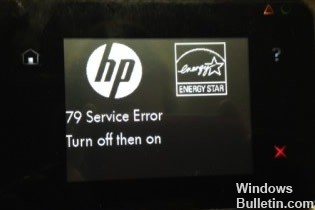
- De firmware van uw apparaat is mogelijk verouderd.
- De netwerksignalen voor uw apparaat zijn mogelijk geblokkeerd.
- Deze fout kan te wijten zijn aan een defecte kabelverbinding.
- Uw printerhardware, zoals DIMM's en het moederbord, is mogelijk beschadigd.
- Als het bestand dat u afdrukt erg groot is, zal de foutcode vervelend zijn.
- Als u de machine meerdere keren in- en uitschakelt, kan dit servicefout 79 veroorzaken.
- De pagina die u afdrukt, is mogelijk afkomstig van een niet-geautoriseerde website of koppeling.
Hoe de HP `79 servicefout op te lossen`?
Update april 2024:
U kunt nu pc-problemen voorkomen door deze tool te gebruiken, zoals u beschermen tegen bestandsverlies en malware. Bovendien is het een geweldige manier om uw computer te optimaliseren voor maximale prestaties. Het programma repareert met gemak veelvoorkomende fouten die op Windows-systemen kunnen optreden - urenlange probleemoplossing is niet nodig als u de perfecte oplossing binnen handbereik heeft:
- Stap 1: Download PC Repair & Optimizer Tool (Windows 10, 8, 7, XP, Vista - Microsoft Gold Certified).
- Stap 2: klik op "Start scannen"Om registerproblemen met Windows te vinden die pc-problemen kunnen veroorzaken.
- Stap 3: klik op "Herstel alles"Om alle problemen op te lossen.

Installeer de stuurprogramma's opnieuw
- Typ Configuratiescherm in de Windows-zoekbalk en open het Configuratiescherm.
- Selecteer Een programma verwijderen en verwijder alle HP afdruksoftware.
- Klik met de rechtermuisknop op Start en open Apparaatbeheer.
- Verwijder onder Printerwachtrijen het HP-apparaat door het te verwijderen.
- Start uw computer opnieuw op en wacht tot het stuurprogramma automatisch wordt geïnstalleerd.
- Installeer de juiste HP-software opnieuw en hopelijk lost dat het probleem op.
Een andere mogelijke stap is om het afdrukapparaat volledig van de computer te verwijderen en opnieuw te installeren. Hiervoor moet u de HP-stuurprogramma's en bijbehorende software verwijderen, wat geen probleem zou moeten zijn.
Het apparaat uitzetten
Als uw HP-printer dit type fout 79 weergeeft, is dit waarschijnlijk een interne firmwarefout.
- Zet de printer uit.
- Wacht minstens 30 seconden.
- Schakel de stroom weer in.
- Wacht tot de printer opnieuw is opgestart.
Als fout 79 nog steeds wordt weergegeven op het printerscherm, koppelt u alle netwerk- of USB-kabels los en zet u de printer uit en weer aan. Wanneer de printer terugkeert naar de stand-bymodus, controleert u de firmwareversie en werkt u deze bij als er een nieuwere versie beschikbaar is.
De DIMM-geheugenmodule opnieuw installeren
Verwijder of vervang de DIMM-module:
- Verwijder alle geïnstalleerde DIMMS-modules.
- Voer een nieuwe test uit met de HP-printer.
- Als het afdrukresultaat correct is, installeer dan een DIMM die uw printer ondersteunt.
Verwijder de DIMM-module en installeer deze opnieuw:
- Zet de printer uit.
- Verwijder vervolgens de DIMM-module.
- Installeer de DIMM opnieuw om te controleren of deze correct in de printer is geïnstalleerd.
- Zet de HP-printer aan.
Expert Tip: Deze reparatietool scant de repositories en vervangt corrupte of ontbrekende bestanden als geen van deze methoden heeft gewerkt. Het werkt goed in de meeste gevallen waar het probleem te wijten is aan systeembeschadiging. Deze tool zal ook uw systeem optimaliseren om de prestaties te maximaliseren. Het kan worden gedownload door Hier klikken
Veelgestelde Vragen / FAQ
Hoe update ik mijn HP printerfirmware?
- Selecteer Tools of Webservices.
- Klik op Printerupdates of Productupdates en klik vervolgens op Nu controleren.
- Alle firmware-updates worden automatisch gedownload en op de printer geïnstalleerd.
Hoe installeer ik firmware op de printer?
- Zorg ervoor dat de printer is aangesloten op uw computer en is ingeschakeld.
- Log in op de computer onder een beheerdersaccount.
- Download het nieuwste firmware-updatebestand voor uw printermodel van de website van de fabrikant.
- Dubbelklik op het firmwarebestand om de installatie te starten.
Wat is een DIMM voor een printer?
De printer heeft drie DIMM-sleuven (Dual In-Line Memory Module) voor upgrades: meer printergeheugen. DIMM's zijn beschikbaar in 4, 8, 16 en 32 MB, met een maximale capaciteit van 100 MB. In tegenstelling tot het standaard printergeheugen kunnen Flash DIMM's worden gebruikt om gedownloade items permanent in de printer op te slaan, zelfs als de printer is uitgeschakeld.
Wat is servicefout 79 op een HP-printer?
Servicefout 79 op HP printers geeft aan dat de afdruktaak beschadigd is of dat de printerfirmware niet is bijgewerkt. Als gevolg hiervan kan de spooler niet communiceren met de printer.


